
Innhold
Varsler er programmert for å minne hver smarttelefonbruker om nye hendelser og hendelser. Med disse varslene kan vi unngå å savne viktige programvareoppdateringer og dermed holde appene og systemet oppdatert. Her er en rask guide om hvordan du aktiverer disse varslingene og automatisk mottar appoppdateringsvarsler på Galaxy S20 Play Store.
For å sikre optimal ytelse av en applikasjon, anbefales det å holde appen oppdatert. Dette kan imidlertid ikke oppnås hvis du ikke vet at en oppdatering er tilgjengelig for appen din.
Normalt får du se om en appoppdatering er tilgjengelig ved å gå til Play Store og få tilgang til appene og spillene dine. Men i stedet for å gjøre dette, kan du justere Play Store-innstillingene dine slik at appen viser et varsel når en ny oppdatering er tilgjengelig for appen din.
Følgende trinn hjelper deg med å konfigurere og aktivere disse innstillingene. Fortsett å lese for mer detaljerte instruksjoner.
Enkle trinn for å justere Play Store-innstillingene og få appoppdateringsvarsler på Galaxy S20
Nødvendig tid: 5 minutter
Oppstilt nedenfor er trinnene som hjelper deg med å få tilgang til og konfigurere innstillinger for Play Store-varsler for alle nedlastede apper. Hvis du har problemer med å følge instruksjonene, kan du se på de visuelle representasjonene eller skjermbildene.
- Åpne Play Store-appen for å komme i gang.
Appen er vanligvis oppstilt blant hovedappene fra startskjermen, men kan også grupperes blant andre Google-apper i en mappe på appskjermen.

- Trykk på navigasjonsikonet på hovedskjermen til Play Store.
Bare se etter det tredobbelte horisontale linjeikonet øverst til venstre på skjermen i søkeboksen.
En liste over underelementer vil vises på hurtigmenyen.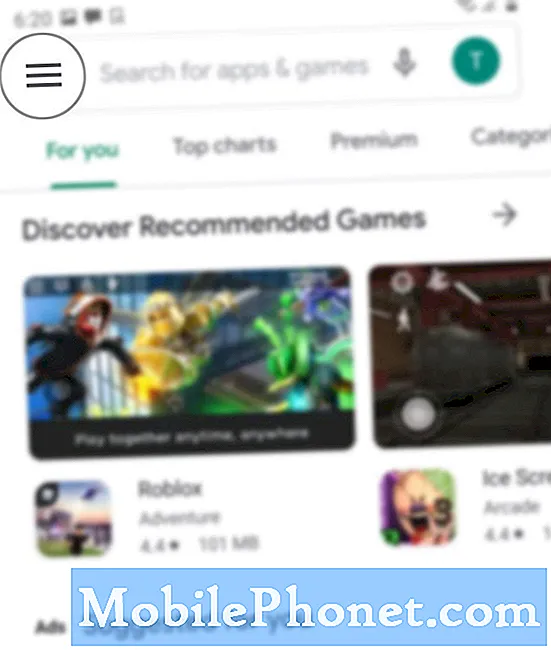
- Rull ned og trykk på Innstillinger.
Play Store-innstillinger og alternativer for å konfigurere vises på neste skjerm.
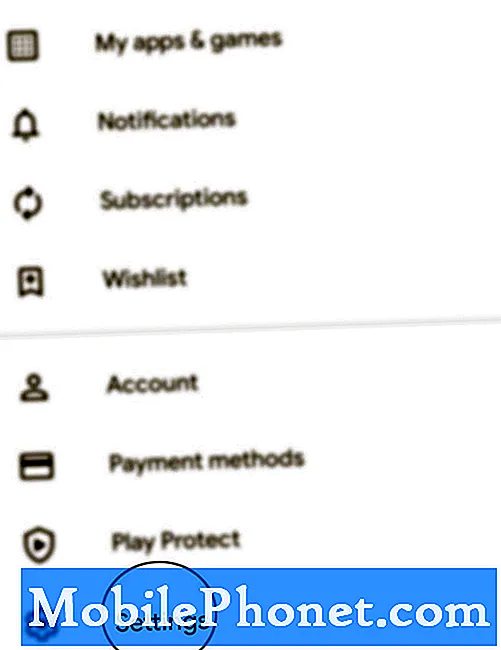
- Trykk på Varsler under Generelt.
Dette åpner varslingsinnstillingene for Play Store på denne enheten og for kontoen din.

- Trykk på bryteren ved siden av Oppdateringer for å aktivere funksjonen.
Når aktivert, vil du motta et varsel når en oppdatering er tilgjengelig for Play Store-appen din.

Verktøy
- Android 10, One UI 2.0 og nyere
Materialer
- Galaxy S20, Galaxy S20 Plus, Galaxy S20 Ultra
Varsler er meldinger som vises utenfor brukergrensesnittet til en app for å gi brukerne påminnelser eller annen rettidig informasjon fra appen. Normalt kan brukere trykke på disse varslene for å åpne appen eller ta en handling direkte fra og basert på varselet. Med denne Play Store-konfigurasjonen har du større sjanse for å ikke gå glipp av en viktig oppdatering å implementere på enheten din. Bare følg instruksjonene på skjermen for å få oppdateringene for appene dine.
Du kan også aktivere funksjonen for automatisk oppdatering av apper hvis du vil. Denne innstillingen kan også konfigureres i Play-butikken.
Håper dette hjelper!
Og det dekker alt i denne opplæringen. Hold deg oppdatert for mer omfattende veiledninger, tips og triks som vil hjelpe deg med å få mest mulig ut av din nye Samsung Galaxy S20-smarttelefon.
Du kan også sjekke ut vår YouTube-kanal for å se flere veiledninger og feilsøkingsveiledninger for smarttelefoner.
LES OGSÅ: Hvordan vise eller redigere Galaxy S20 meldingssenternummer


